×
回顾《小技巧,大效果,制作自己第一张管理驾驶舱》
来源:
|
作者:pmo03bf1b
|
发布时间: 2018-08-27
|
3942 次浏览
|
分享到:
为何明明都基本掌握了制作管理驾驶舱的步骤,但效果却总不如人意?通过和群里小伙伴的交流可看出经过这段时间的学习,很大一部分同学都基本掌握了OurwayBI功能设置、管理驾驶舱报表制作,但对一些比较细节的部分却依旧不是那么地熟悉,因此制作管理驾驶舱时经常被难住,速度也慢了许多。
针对这种情况,OurwayBI讲师在汇总小伙伴日常提出的小问题后,决定向大家介绍了几种实用性超强的数据分析报表小技巧。过了一个周末,不知大家融会贯通了多少,且让我们今日再来复习复习。
基础入门1:背景图和图表边框的应用
根据不同的应用场景使用不同的背景图和图表边框,报表更加的更大上。
基础入门型2:背景颜色透明化
如何让背景颜色透明化,让背景图显示出来?
选中标题框,属性(高级)—样式—基本—背景颜色

基础入门3::数字图的复制粘贴与值序列类型的组合应用
将后续要用到的数据全部添加到数字图,避免将每个数据重复添加的繁琐操作。
数据添加、属性修改都完成后,将数字图复制后直接更改标题和内容,便能得到多个规模一致的数字图,节省一个一个数字图设置的繁琐操作时间。
注意:
1、选择汇总区域后再进行运算(如毛利、毛利率等)更符合高效操作要求。
2、利用值序列类型可完成不同数字图数值的设置。
基础入门4:折线图的预警、网格
预警,可在汇总中设置预警线(汇总中点“fx”)对数据变化进行严密监控。
网格大小,可在属性(高级)下的网格中针对性地调整大小、背景颜色、边框等。
将后续要用到的数据全部添加到数字图,避免将每个数据重复添加的繁琐操作。
数据添加、属性修改都完成后,将数字图复制后直接更改标题和内容,便能得到多个规模一致的数字图,节省一个一个数字图设置的繁琐操作时间。
注意:
1、选择汇总区域后再进行运算(如毛利、毛利率等)更符合高效操作要求。
2、利用值序列类型可完成不同数字图数值的设置。
基础入门4:折线图的预警、网格
预警,可在汇总中设置预警线(汇总中点“fx”)对数据变化进行严密监控。
网格大小,可在属性(高级)下的网格中针对性地调整大小、背景颜色、边框等。
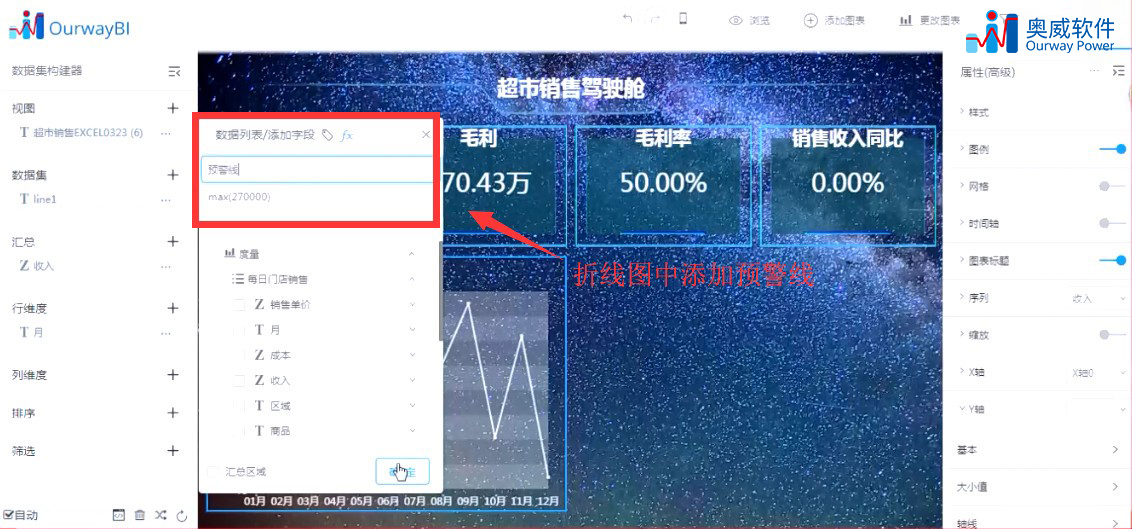
地图,区域销售情况分析?
条形图(标准),品类top10分析?
简表,动态简表怎么做?
(因篇幅限制,就不一一介绍,感兴趣的小伙伴可通过腾讯课堂回放查看具体内容。点击“视频播放”看视频更清晰!)
长达十数年的学生经验告诉我们,人的记忆需要不断重复才能加深,大家除了准时收看直播查看回顾,更需要实际操作。还没实操的同学快快进入实操模式,融会贯通。
在操作中遇到任何难题,都可在线咨询技术人员:
Power-BI 技术支持群2:490470313( 验证暗号:OurwayBI)
往期回顾:
条形图(标准),品类top10分析?
简表,动态简表怎么做?
(因篇幅限制,就不一一介绍,感兴趣的小伙伴可通过腾讯课堂回放查看具体内容。点击“视频播放”看视频更清晰!)
长达十数年的学生经验告诉我们,人的记忆需要不断重复才能加深,大家除了准时收看直播查看回顾,更需要实际操作。还没实操的同学快快进入实操模式,融会贯通。
在操作中遇到任何难题,都可在线咨询技术人员:
Power-BI 技术支持群2:490470313( 验证暗号:OurwayBI)
往期回顾:
《快速做报表!用好这几招》精彩回顾
http://www.powerbi.com.cn/page103?article_id=745
《OurwayBI新图表功能》回顾
https://www.powerbi.com.cn/page103?article_id=739
《OurwayBI预警的多样化!》回顾
https://www.powerbi.com.cn/page103?article_id=735



